Присоединение к ЭДО
Для присоединения к ЭДО нажмите на кнопку «+Присоединиться к ЭДО» в личном кабинете . Откроется всплывающее окно «Электронный документооборот (ЭДО)» (Рисунок 113).
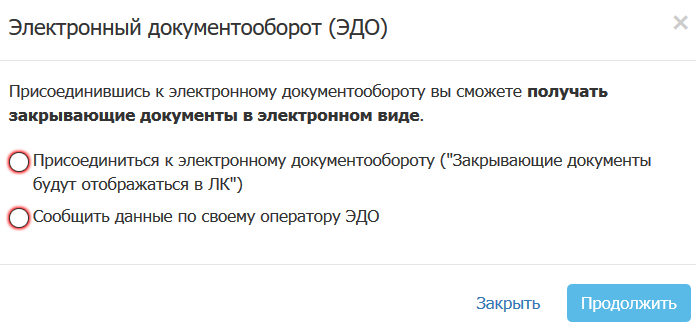
Рисунок 118. Всплывающее окно «Электронный документооборот (ЭДО)»
На данный момент можно присоединиться:
- К ЭДО в личном кабинете «Первый ОФД». При этом закрывающие документы будут отображаться в личном кабинете клиента;
- К ЭДО через другого оператора электронного документооборота. Только после запроса документов (акт сверки, закрывающих документов по оказанным услугам «Первый ОФД») вы их получите в электронном виде в интерфейсе выбранного оператора электронного документооборота.
Для присоединения к ЭДО в личном кабинете «Первый ОФД» выберите «Присоединиться к электронному документообороту («Закрывающие документы будут отображаться в ЛК») (Рисунок 113). Далее укажите код ИФНС и нажмите «Продолжить», при отсутствии желания – перейдите по ссылке «Закрыть» (Рисунок 114).
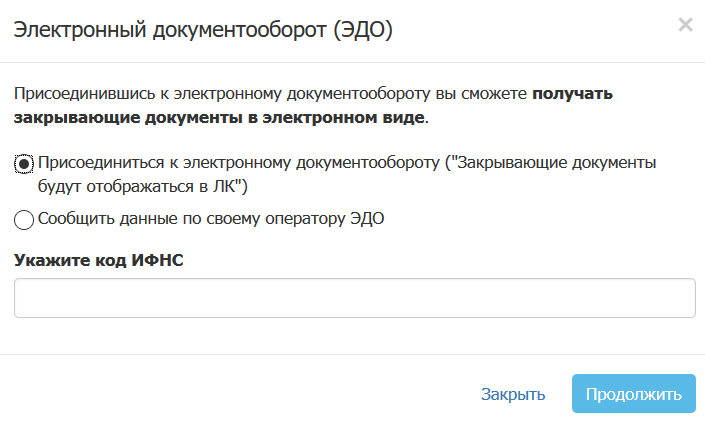
Рисунок 119. Присоединение к ЭДО в личном кабинете «Первый ОФД»
После нажатия на кнопку «Продолжить» появится всплывающее окно «Идентификация КЭП» (Рисунок 83). После нажатия на кнопку «Подтвердить» (Рисунок 83) осуществиться возврат к странице «Документы». При этом в правом верхнем углу страницы зеленым цветом будет выведено сообщение: «Вы успешно присоединены к электронному документообороту».
Для присоединения к ЭДО через другого оператора электронного документооборота укажите «Осуществляю ЭДО через другого оператора электронного документооборота» (Рисунок 118). Выберите из выпадающего списка название своего оператора электронного документооборота:
- ЗАО ПФ СКБ Контур;
- ООО Компания Тензор;
- ООО Такском;
- ЗАО Калуга Астрал;
- ЗАО ТаксНет;
- ОАО «НИИАС».
Далее введите уникальный идентификационный номер, присвоенный организации вашим оператором ЭДО.
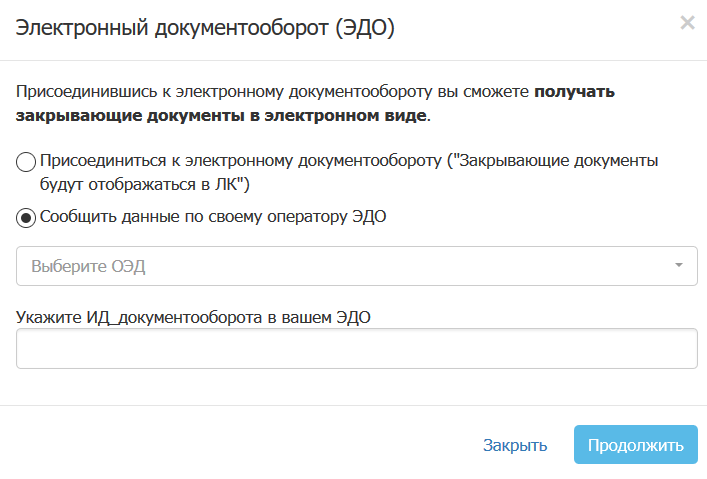
Рисунок 120. Присоединение к ЭДО через другого оператора электронного документооборота
Затем нажмите «Продолжить», при отсутствии желания – перейдите по ссылке «Закрыть» (Рисунок 114). После нажатия на кнопку «Продолжить» осуществится возврат к вкладке «Документы» (Рисунок 116).
